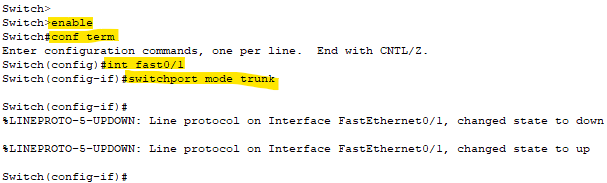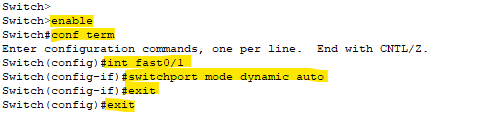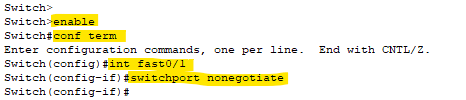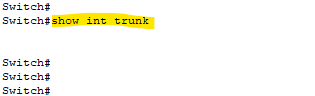Windows işletim sistemlerinde diskpart yöntemini kullanarak disklerimizi formatlayabiliriz. Bu yazıda bu işlemin nasıl yapılacağını anlatacağım.
1-) İlk olarak bilgisayarımızdan Windows + R tuşlarına birlikte basarak çalıştır ekranını açıyoruz. Açılan kutucuğa cmd yazıp enter yapıyoruz.
Not: Eğer oturum açtığımız kullanıcı admin yetkisine sahip değilse ilk olarak başlat butonuna tıklıyoruz. Daha sonra cmd yazıyoruz. Komut istemi yazan yerin üstüne sağ tuş ile tıklıyoruz ve açılan menüden Yönetici olarak çalıştır yazan yere tıklıyoruz.
2-) Gelen komut ekranına ilk olarak aşağıdaki komutu uyguluyoruz.
diskpart3-) Bilgisayarımıza bağlı olan disklerimizi listelemek için aşağıdaki komutu uyguluyoruz;
list diskNot: Bu bölümde formatlamak istediğimiz diski doğru seçmeliyiz. Yanlış diski seçip, formatlarsak veri kaybı yaşarız.
4-) Formatlamak istediğimiz diski seçiyoruz;
select disk 3Not: Doğru diski seçmemiz önemlidir. Ben örnek olarak 3. diski seçtim.
5-) Seçilen diski temizlemek için aşağıdaki komutu uyguluyoruz.
clean6-) Diski temizledikten sonra disk üzerinde partition oluşturmamız gerekmektedir. Bu işlem için uygulamamız gereken komut şu şekildedir;
create partition primary7-) Oluşturduğumuz bu partitionu seçelim;
select partition 1Not: list partition komutu ile disk üzerindeki partitonları listeleyebiliriz. Biz silme işleminden sonra bir tane partition oluşturduk. Bu durumda partition 1 eklendi.
😎 Şimdi oluşturduğumuz bu partitionu ntfs olarak fortmatalayım;
format fs=ntfs quick9-) Formatlama işleminden sonra diskimize bir harf atayalım. Bu işlem için aşağıdaki komutu uygulamamız yeterli olacaktır.
assignDiskpart kullanarak formatlama işlemi bu kadar.